Включите кнопку питания, если вы этого не сделали.
- XP-Pen часто определяется как клавиатура из-за проблем совместимости, и его дисплей не загорается.
- Быстрое решение — обновить все соответствующие драйверы.
- Прочтите это руководство, чтобы узнать, как другим удалось решить проблему!

Графический планшет XP Pen — это первоклассный продукт с простым в использовании интерфейсом. Несмотря на то, что на протяжении многих лет он поддерживал постоянную базу пользователей, некоторые обнаружили, что их XP Pen распознается как клавиатура, и они не могли использовать его в качестве графического планшета для рисования.
Эта проблема встречается во всех моделях серии Artist, будь то XP Pen Artist 10, XP Pen Artist 12 или XP Pen Artist 22E Pro и другие. Планшет для рисования был распознан как клавиатура при первом подключении. И переподключение в большинстве случаев не помогало!
Почему мой XP-Pen распознается как клавиатура в Windows 11?
- Специальная кнопка питания не включается
- Используется несовместимый кабель.
- Драйвера планшета отсутствуют
- В системе имеются поврежденные или устаревшие драйверы.
Что делать, если мой XP-Pen определяется как клавиатура в Windows 11?
Прежде чем мы перейдем к немного сложным изменениям, сначала попробуйте эти быстрые решения:
- Включите специальную кнопку питания на планшете. Многие из тех, кто ранее пользовался планшетом для рисования без дисплея, не знают о кнопке питания, которая расширяет дисплей и превращает XP Pen в второй монитор.
- Убедитесь, что вы используете USB-кабель, поставляемый в комплекте с планшетом. Подключите его к разным портам и удалите все расширители или концентраторы.
Если ни одно из них не помогло, перейдите к исправлениям, перечисленным далее.
Как мы тестируем, проверяем и оцениваем?
Последние 6 месяцев мы работали над созданием новой системы проверки того, как мы создаем контент. Используя его, мы впоследствии переработали большинство наших статей, чтобы предоставить практический опыт работы с созданными нами руководствами.
Более подробную информацию вы можете прочитать как мы тестируем, проверяем и оцениваем в WindowsReport.
1. Установите драйверы устройств
- Идти к Страница поддержки XP-Penи выберите свою модель из списка.

- Найдите Программное обеспечение и драйверы справа, а затем нажмите кнопку Скачать кнопку рядом с самой последней версией драйвера для Windows.

- Щелкните правой кнопкой мыши загруженный файл и выберите Извлечь все из контекстного меню.

- Выберите расположение извлеченных файлов и нажмите кнопку Извлекать кнопка.

- Аналогичным образом извлеките любые другие подпапки, с которыми вы столкнетесь, а затем запустите установку.

- Нажмите Да в ОАК быстрый.
- Следуйте инструкциям на экране, чтобы завершить установку драйвера.

- Перезагрузите компьютер, затем подключите планшет для рисования XP-Pen, и он больше не будет распознаваться как клавиатура.
2. Обновите драйверы ПК
Если XP Pen определяется как клавиатура, вам также необходимо обновить драйверы оборудования, особенно драйверы процессора и USB-портов.
Если ваш производитель предлагает утилиту автоматического обновления, загрузите ее и дайте ей проверить наличие отсутствующих, устаревших или поврежденных драйверов. Даже когда Давление пера Wacom не работает, обновление драйвера помогает.
Кроме того, вы можете использовать сторонний инструмент обновления драйверов для автоматического выявления проблемных драйверов на ПК и загрузки обновленной копии каждого из них. Эти инструменты помогли многим, кто нашел Поверхностное перо не работает.
В качестве предложения мы гарантируем решение по обновлению драйверов, оптимизированное для ПК, которое обнаружит все устаревшие драйверы. А именно, Программа обновления драйверов Outbyteявляется наиболее эффективным инструментом для решения любых проблем с драйверами.
3. Выполните восстановление системы
- Нажимать Окна + С открыть Поиск, тип Создать точку восстановления в строке поиска и щелкните соответствующий результат.
- Нажмите кнопку Восстановление системы кнопка.
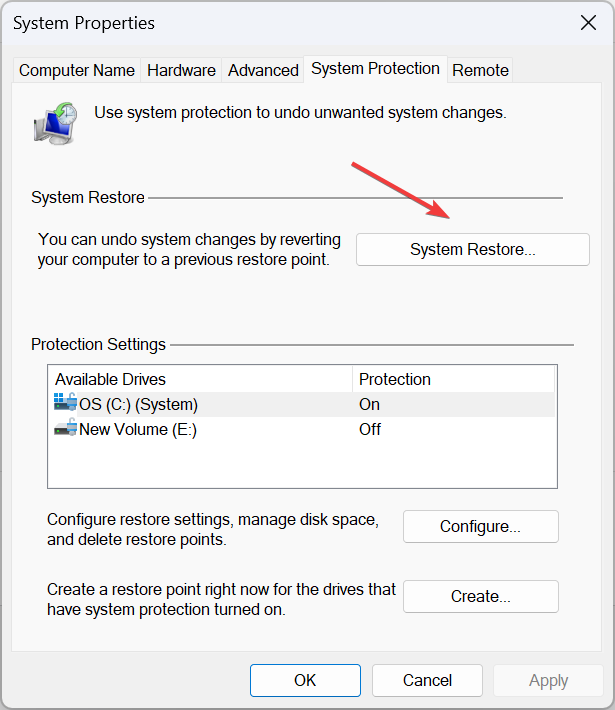
- Выбирать Выберите другую точку восстановленияи нажмите Следующий продолжать.
- Выберите самую старую точку восстановления из списка и нажмите Следующий.

- Проверьте данные восстановления и нажмите Заканчивать.
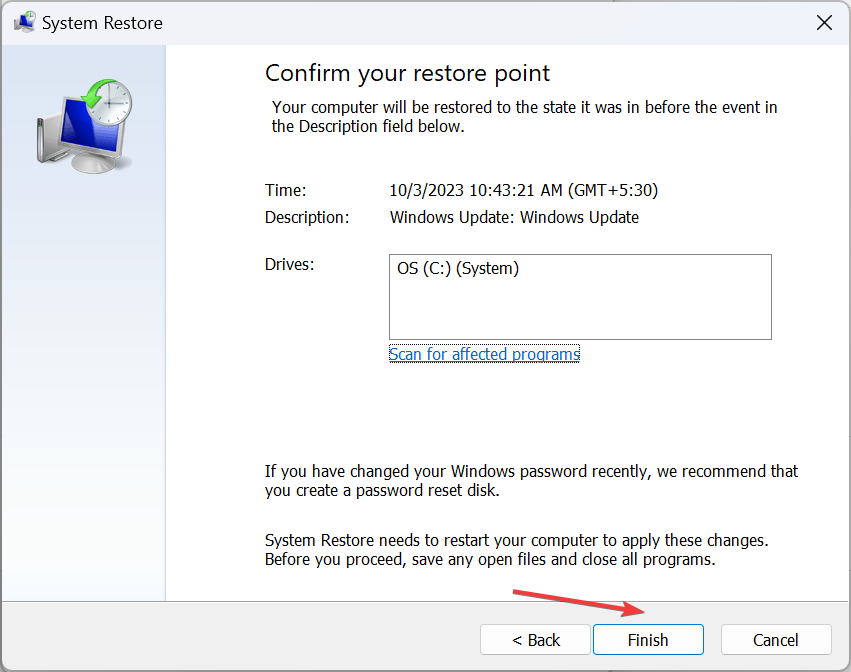
Если графический планшет XP Pen ранее работал нормально и с первого раза определяется как планшет, возможно, виноваты недавние изменения. Восстановите конфигурацию системы с помощью точка восстановления, и все будет в порядке!
Это работает для всех недавних проблем, в том числе когда Давление пера Hunion не работает.
- Может ли Windows 11 запускать Steam? Мы проверили это
- Как найти восстановленные файлы в корзине в Windows 11
Если ни одно из приведенных здесь решений не помогло, возможно, проблема связана с самим устройством или установленной версией прошивки. В этом случае лучше всего, чтобы вы обратитесь в службу поддержки XP Pen.
Для проблем, связанных с конкретным устройством, они могут предоставить соответствующее исправление или график того, когда все будет запущено.
Планшет XP Pen — отличный аксессуар, и проблемы с ним легко исправить. Помните: прежде чем начать работу с планшетом с дисплеем XP Pen, прочтите руководство, чтобы все о нем понять и избежать проблем.
Наконец, пользователи сообщили о проблемах, из-за которых меню планшета не появилось, что обычно происходит, когда устройства не подключены.
Если у вас есть вопросы или вы хотите поделиться с нами дополнительными исправлениями, оставьте комментарий ниже.


